6 geriausi būdai, kaip pataisyti „iPhone“ failus, kurie nerodomi kompiuteryje
Įvairios / / August 13, 2022
„iPhone“ fotoaparatai kasmet gerėja. Naujausi „iPhone“ gali fiksuoti vaizdo įrašus Dolby Vision HDR. Nors galite spustelėti daug nuotraukų ir įrašyti vaizdo įrašus naudodami savo iPhone, malonu mėgautis jomis monitoriuje arba televizoriuje, o ne iPhone ekrane.

Jei turite „Mac“, medijos failų perkėlimas iš „iPhone“ yra gana paprastas. Tu gali naudoti „AirDrop“. ir akimirksniu susitvarkyk. Tikroji problema kyla, kai bandote perkelti failus iš „iPhone“ į „Windows“ kompiuterį. Kartais keli failai jūsų kompiuteryje nerodomi net ir prijungus iPhone prie jo USB kabeliu. Problema dažniausiai kyla, jei tai didelis failas, pavyzdžiui, vaizdo įrašas.
Jei negalite peržiūrėti ir perkelti failų iš „iPhone“ į kompiuterį, čia yra keletas geriausių „iPhone“ failų, kurie nerodomi jūsų kompiuteryje, pataisymai.
1. Atrakinkite „iPhone“ prieš prijungdami jį prie kompiuterio
Tai naujokų klaida, kurią daro dauguma žmonių prijungti savo iPhone prie kompiuterio. „iOS“ reikalauja atrakinti įrenginį naudodami „Touch ID“, „Face ID“ arba prieigos kodą, kad galėtumėte pasiekti failus kompiuteryje.

Taigi, atrakinkite „iPhone“ ir prijunkite jį prie kompiuterio naudodami USB kabelį su „Lightning“ prievadu. Jūsų failai bus rodomi DCIM aplanke.
2. Naudokite USB kabelį su duomenų perdavimo palaikymu
Idealiu atveju geriausias kabelis, naudojamas duomenims perkelti į „iPhone“ ir iš jo, yra dėžutėje esantis kabelis. USB-C į apšvietimo laidą tiesiai iš Apple turėtų užtikrinti geriausią suderinamumą ir duomenų perdavimo greitį.

Jei pametėte originalų apšvietimo laidą, kuris buvo dėžutėje, įsigykite tokį PFI sertifikuota ir gali perduoti duomenis. Pigus apšvietimo kabelis gali būti nesertifikuotas ir gali sukelti problemų dėl failų rodymo jūsų kompiuteryje.
3. Pakeiskite fiksavimo formatą į „Labiausiai suderinamas“
„IPhone“ gali užfiksuoti nuotraukas ir vaizdo įrašus dviem formatais – Didelis efektyvumas ir labiausiai suderinamas. Didelio efektyvumo formatas naudoja HEIF arba HEVC glaudinimo standartą, kad sutaupytumėte daugiau vietos jūsų iPhone saugykloje. Tačiau šis formatas suderinamas ne su visais įrenginiais. Dėl to šiais formatais įrašyti failai gali būti nerodomi jūsų kompiuteryje.
Kita vertus, labiausiai suderinamas formatas naudoja standartinius JPEG arba H.264 glaudinimo standartus, kurie yra suderinami su dauguma įrenginių. Taigi, verta pakeisti fiksavimo formatą į šią parinktį. Štai kaip tai padaryti.
1 žingsnis: Atidarykite „iPhone“ nustatymų programą.

2 žingsnis: Slinkite žemyn ir eikite į skirtuką Kamera.
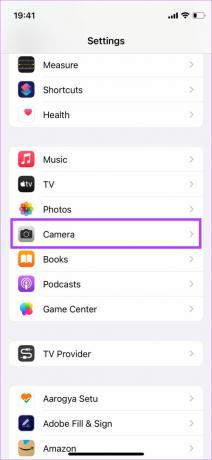
3 veiksmas: Viršuje pasirinkite parinktį Formatai.

4 veiksmas: Bakstelėkite Labiausiai suderinamas.
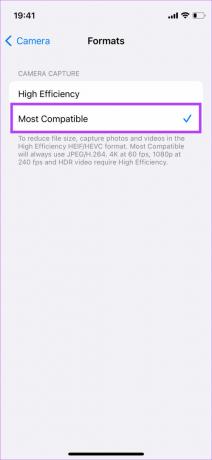
Nuo šiol visa jūsų medija bus fiksuojama pačiu suderinamiausiu formatu, todėl ją lengva bendrinti su kitais įrenginiais.
4. Norėdami perkelti failus, naudokite iTunes
iTunes yra Apple sukurta programa, skirta failams perkelti į jūsų iPhone ir iš jo. Jei negalite pasiekti savo iPhone failų naudodami Windows Explorer, siūlome naudoti iTunes. Bus pasiekiami visi jūsų iPhone failai.
1 žingsnis: Įdiekite „iTunes“ savo „Windows“ kompiuteryje naudodami toliau pateiktą nuorodą.
Įdiekite iTunes
2 žingsnis: Atidarykite iTunes ir prijunkite savo iPhone prie kompiuterio naudodami USB kabelį.

3 veiksmas: Jūsų iPhone pasirodys raginimas, kuriame bus klausiama, ar norite leisti įrenginiui pasiekti nuotraukas ir vaizdo įrašus. Pasirinkite Leisti.
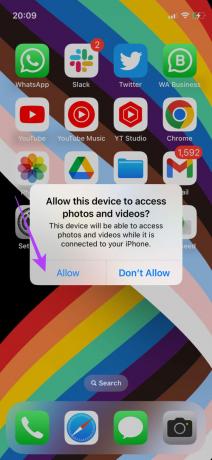
4 veiksmas: Savo iPhone pamatysite kitą raginimą, kuriame bus klausiama, ar norite pasitikėti kompiuteriu. Bakstelėkite Pasitikėti. Tada įveskite savo prieigos kodą.
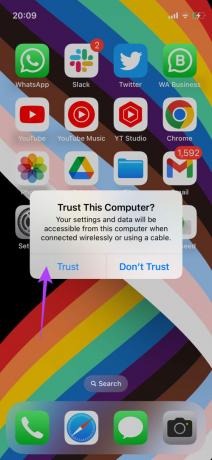
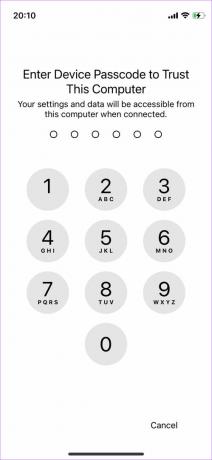
5 veiksmas: Po to turite leisti kompiuteriui pasiekti informaciją, esančią jūsų iPhone. Spustelėkite Tęsti.

6 veiksmas: Jūsų iPhone turinys dabar bus rodomas iTunes. Naudokite kairėje esančią sritį, norėdami pereiti į norimą kategoriją ir pasiekti failus.
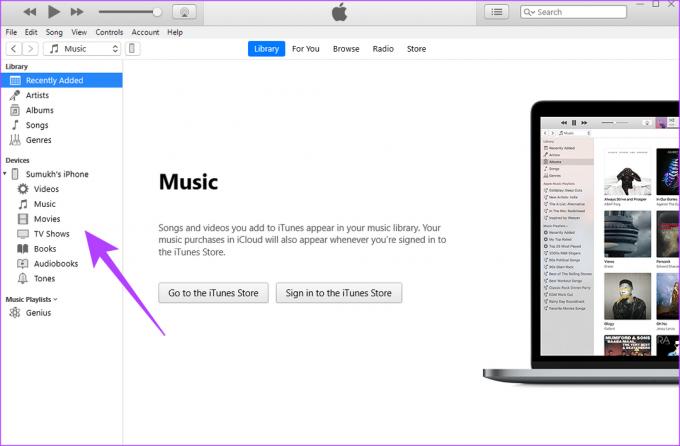
5. Nuotraukų nustatymuose įjunkite jungiklį „Saugoti originalus“.
Šis nustatymas yra susijęs su suderinamumo tašku, kurį minėjome anksčiau. Programoje „Photos“ yra parinktis, leidžianti pasirinkti, ar norite, kad „iPhone“ laikmeną perkeltų suderinamu formatu, ar originaliu įrašytu formatu. Jei dideli failai nerodomi jūsų kompiuteryje, pakeitus šį nustatymą tai bus išspręsta. Štai kaip tai padaryti.
1 žingsnis: Atidarykite „iPhone“ nustatymų programą.

2 žingsnis: Slinkite žemyn ir eikite į skirtuką Nuotraukos.

3 veiksmas: Apačioje skiltyje „Perkelti į „Mac“ arba „PC“ pasirinkite Išsaugoti originalus.
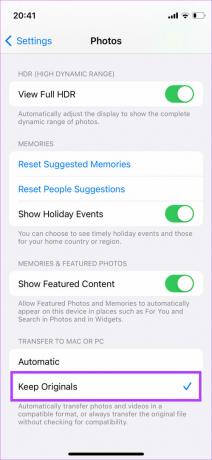
Prijunkite „iPhone“ prie kompiuterio ir failai, kurie anksčiau nebuvo rodomi, bus matomi.
6. Naudokite belaidį failų perkėlimo būdą
Jei nė vienas iš aukščiau pateiktų metodų nepadėjo rodyti jūsų iPhone failų kompiuteryje, geriausia naudoti belaidis būdas perkelti failus. Žinoma, tai užims daugiau laiko nei laidinis perdavimas, bet bent jau visi jūsų failai bus matomi „iPhone“, kad galėtumėte juos siųsti į savo kompiuterį.
Sklandžiai perkelkite visus failus
Galite vadovautis aukščiau paminėtais sprendimais, kad „iPhone“ failai būtų rodomi „Windows 11“ kompiuteryje. Paprastai problema susijusi su suderinamumu, kurį sprendėme dviem skirtingais sprendimais. Kai failai pasirodys, galėsite lengvai perkelti juos iš savo iPhone į kompiuterį.
Paskutinį kartą atnaujinta 2022 m. rugpjūčio 12 d
Aukščiau pateiktame straipsnyje gali būti filialų nuorodų, kurios padeda palaikyti „Guiding Tech“. Tačiau tai neturi įtakos mūsų redakciniam vientisumui. Turinys išlieka nešališkas ir autentiškas.



